
עודכן לאחרונה ב
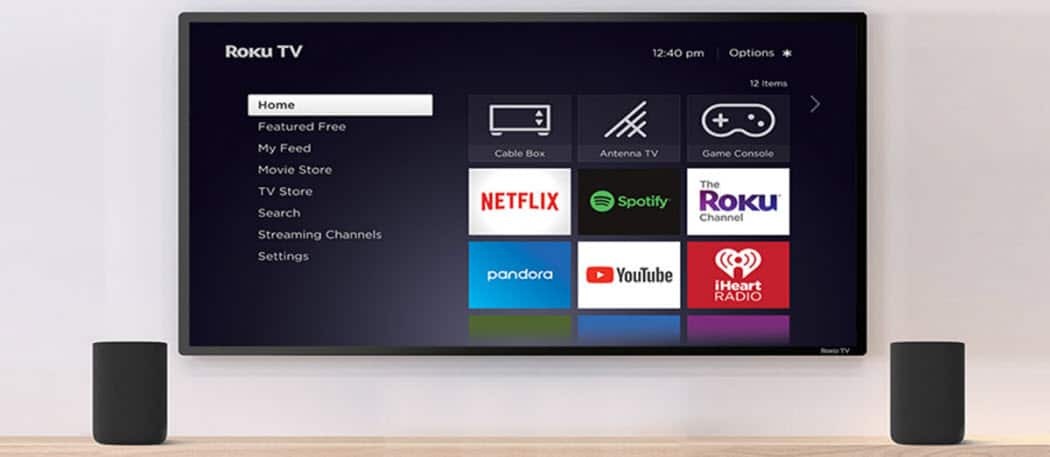
אם אתה בעל Roku, אולי תרצה לחסום את YouTube (במיוחד אם יש לך ילדים צעירים במשפחה). מדריך זה יראה לך כיצד.
אולי לא תרצה שהילדים שלך או משתמשים אחרים ייגשו ל-YouTube אם אתה בעל Roku. יש הרבה תוכן ב-YouTube - לא הכל בטוח עבור הילדים שלך לצפייה על מסך גדול.
Roku אינו כולל דרך קלה לחסום את YouTube או ערוצים אחרים. אין לו תכונות בקרת הורים כמו Apple TV, למשל.
עם זאת, אם אתה יצירתי, אתה יכול לחסום את YouTube ב-Roku באמצעות תפריט הגדרות החשבון של Roku. התהליך לוקח כמה שלבים ודורש פעולה במכשיר Roku ובחשבון שלך מדפדפן אינטרנט.
כיצד להסיר את התקנת YouTube מ- Roku
אם כבר התקנת YouTube ב-Roku שלך, תצטרך למחוק אותו תחילה.
כדי למחוק את YouTube ממכשיר ה-Roku שלך:
- הקש על בית לחצן בשלט ה-Roku שלך וסמן את יוטיוב עָרוּץ.
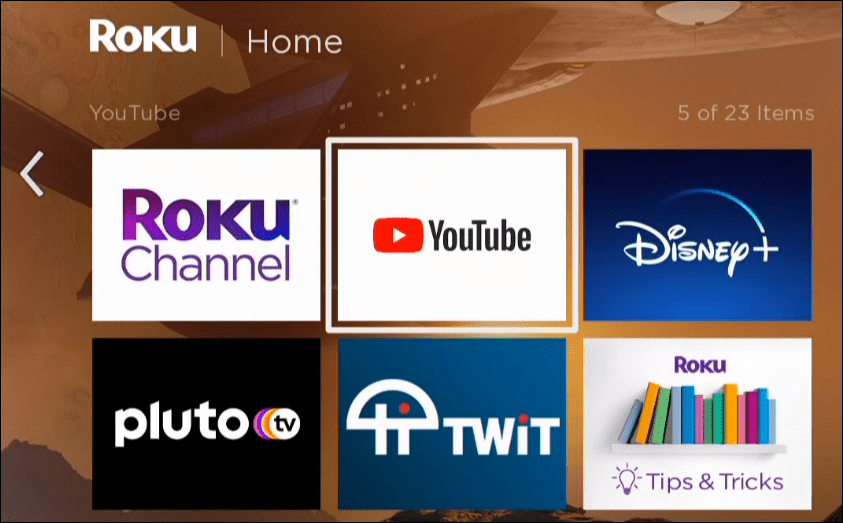
- הקש על כוכבלַחְצָן בשלט ובחר הסר ערוץ מהתפריט שמופיע.
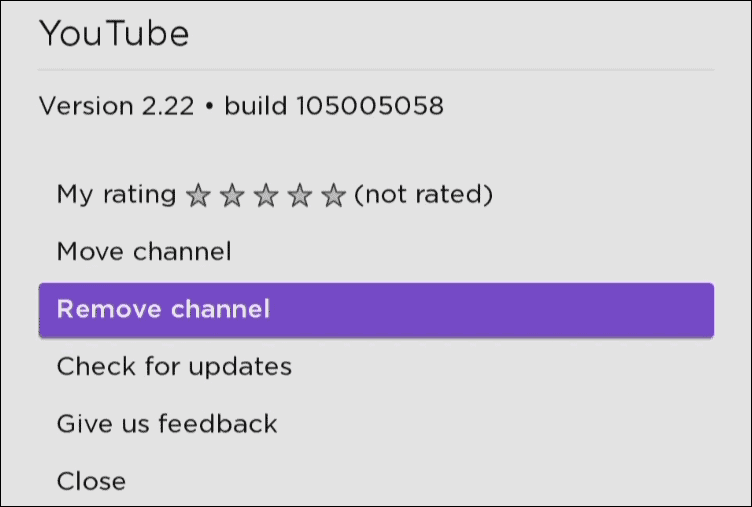
- בחר לְהַסִיר בהודעת האימות.
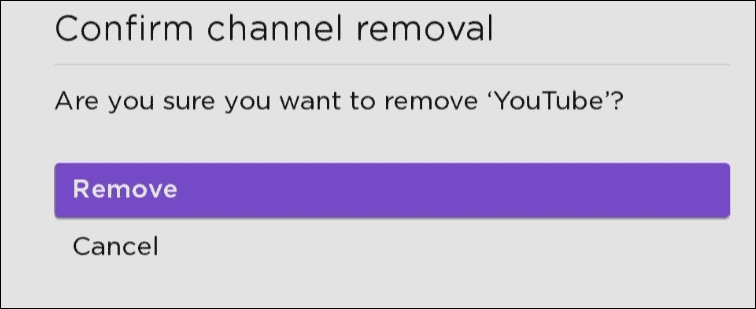
הוסף PIN של Roku Store
כעת, לאחר ש-YouTube הוסר מה-Roku, תצטרך לגשת לחשבון Roku שלך הוסף PIN של חנות ערוץ מדפדפן אינטרנט.
ה-PIN של החנות הוא חלק מבקרת הורים של Roku. אתה יכול להשתמש בו כדי למנוע התקנת ערוצים (כמו יוטיוב) ולחסום ערוצי פרימיום ורכישות אחרות.
כדי להוסיף PIN לחנות ערוץ Roku:
- פתח דפדפן, נווט שלך דף חשבון Roku, והיכנס אם עדיין לא.
- תחת העדפת PIN בקטע, לחץ על עדכון לַחְצָן.
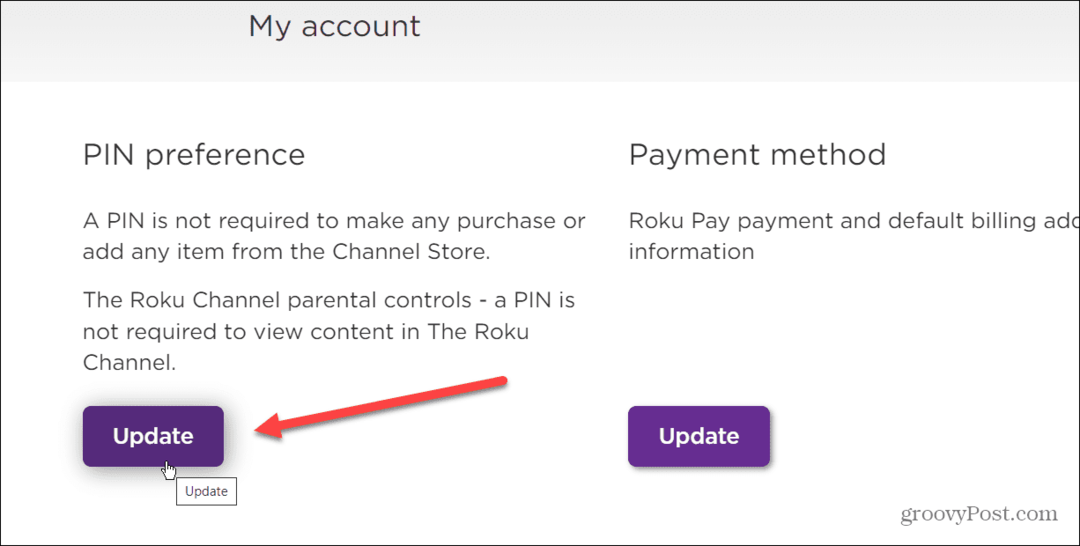
- לאחר מכן, בחר דרוש PIN כדי לבצע רכישות ולהוסיף ערוצים ולחץ על צור PIN לַחְצָן.
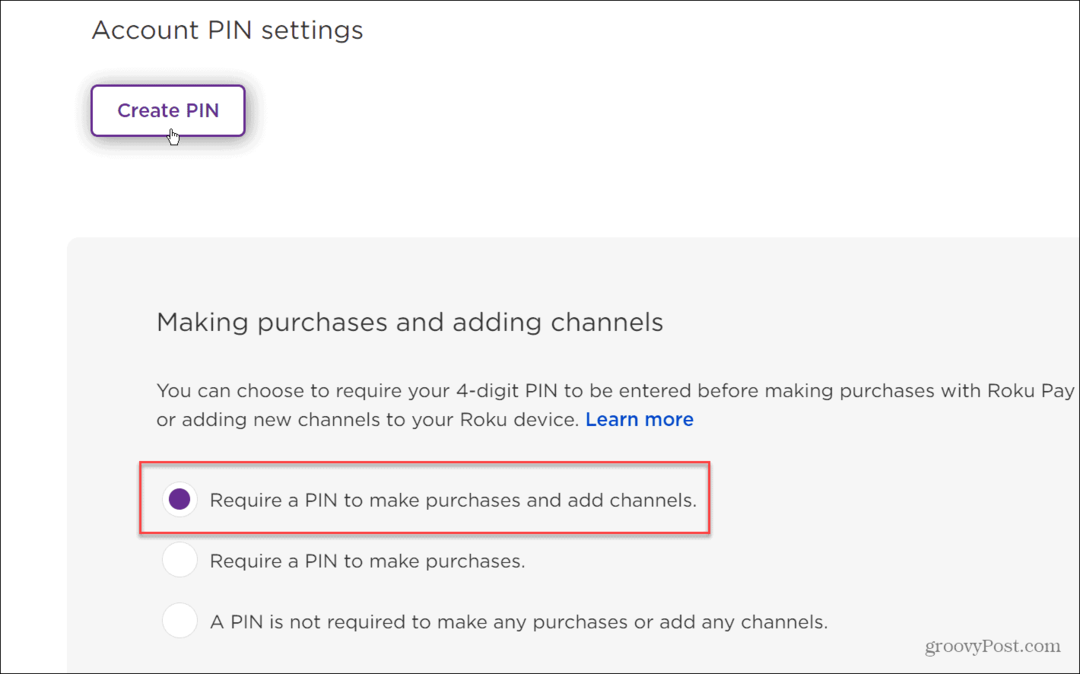
- הקלד PIN בן ארבע ספרות שרק אתה יודע.
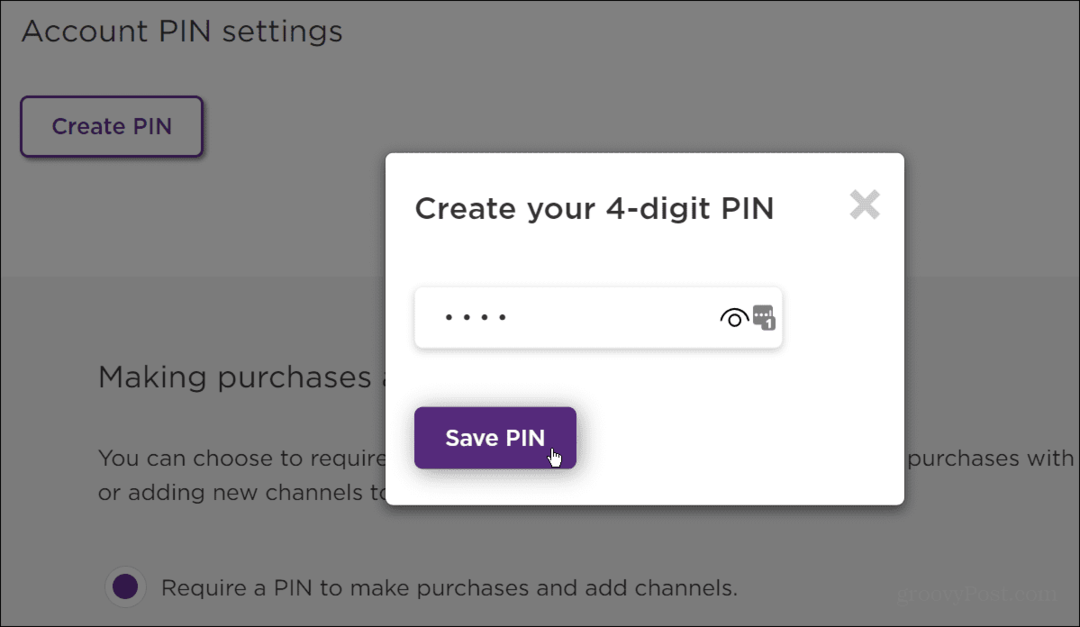
- הקפד לגלול למטה בעמוד ולחץ על שמור העדפות לַחְצָן.
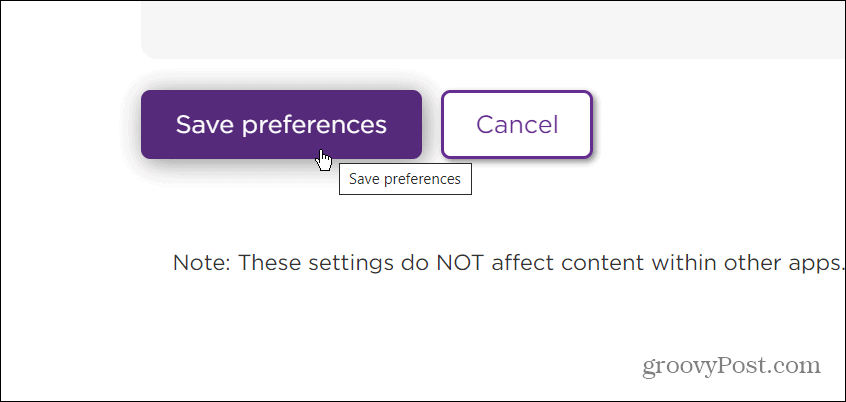
- הפעל מחדש את מכשיר ה-Roku שלך על ידי מעבר אל הגדרות > מערכת > הפעלה מחדש של המערכת > הפעל מחדש.
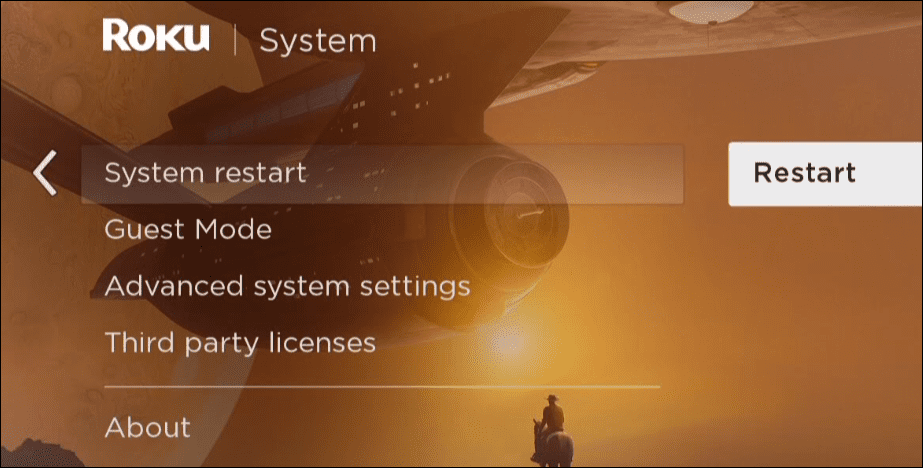
- כעת, אם מישהו מנסה להתקין את YouTube, הוא יכול למצוא אותו בחנות הערוצים.
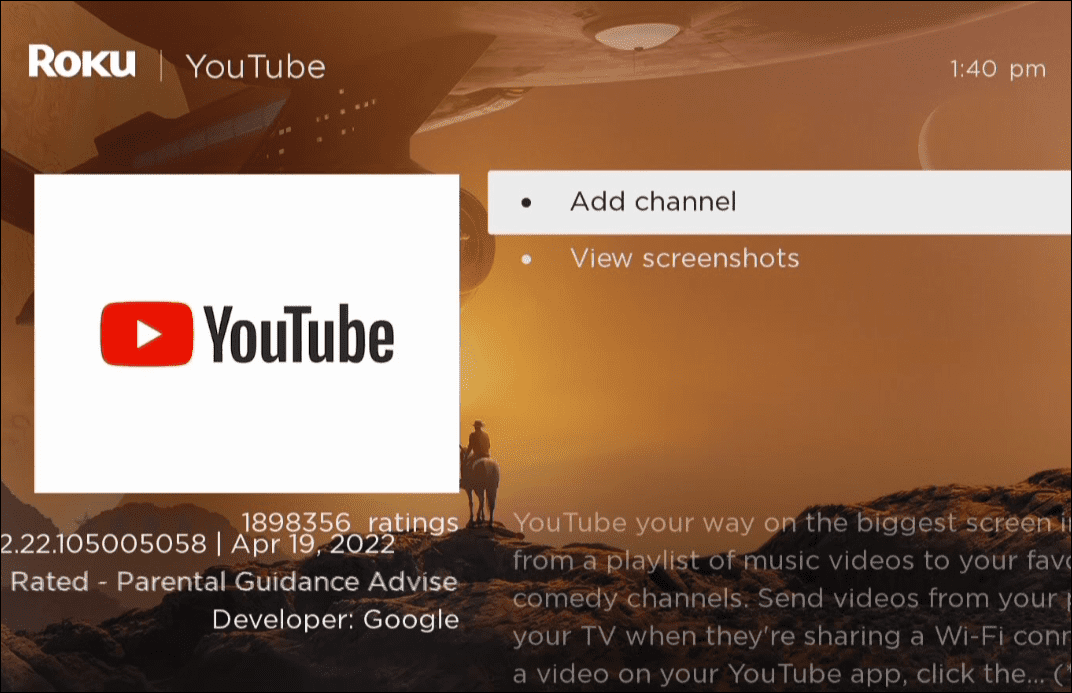
- עם זאת, זה ידרוש ממך להזין את ה-PIN שיצרת כדי להתקין אותו, מה שחוסם למעשה את YouTube (וכל ערוץ אחר) מלהיות מותקן ב-Roku.
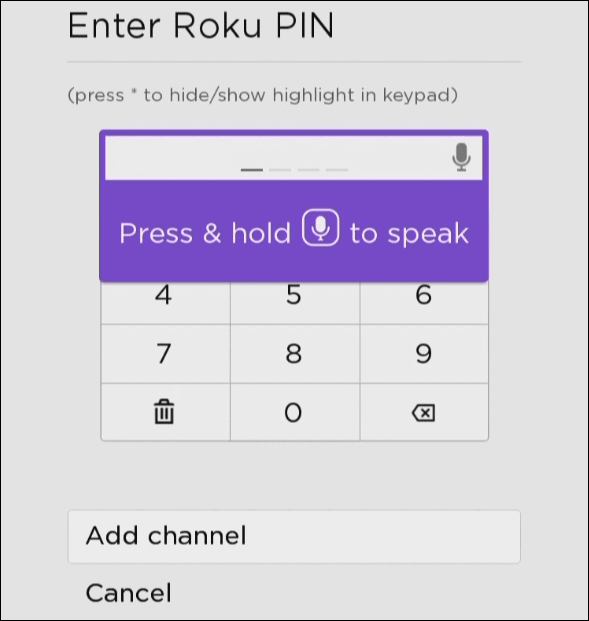
שימוש בבקרת הורים עבור ערוץ Roku
ראוי גם לציין שאתה יכול לשלוט בסוג התוכן שמישהו רואה בערוץ Roku. הוא משתמש בדירוג MPAA וטלוויזיה כדי להגביל את ההשמעה של תוכן מסוים.
לדוגמה, אתה יכול להגדיר את העדפות התוכן שלך עבור ערוץ Roku וללחוץ שמור העדפות כדי שהשינויים ייכנסו לתוקף.
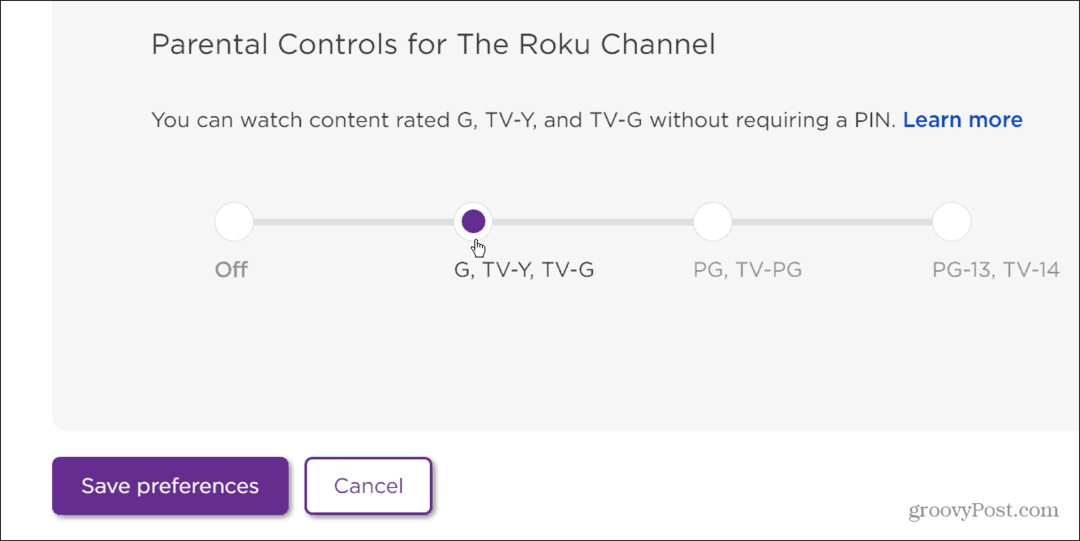
דירוג זה משנה את ההעדפות שלך עבור ערוץ רוקו רק ולא עבור ערוצים אחרים שהתקנת. עבור שירותי פרימיום אחרים, תצטרך לעקוב אחר בקרת ההורים שלהם.
למשל, לזכור עדכן את בקרת ההורים שלך ב-Disney+ ו הגדר את בקרת ההורים ב-Paramount+.
חסום את YouTube וערוצים אחרים ב-Roku
רוצה לחסום את YouTube ב-Roku? למרות שזה לא קל, השלבים שלמעלה מציעים פתרון עוקף שיבצע את העבודה.
חשוב לזכור למחוק את YouTube לפני הוספת PIN. אם הוא כבר מותקן ב-Roku שלך, הערוץ עדיין נגיש ללא PIN. מחיקת אותו תחילה ולאחר מכן ביצוע השלבים שלמעלה תחסום את YouTube במכשיר ה-Roku שלך.
שיטה זו היא גם דרך מצוינת לחסום ערוצים אחרים שאתה לא רוצה שיופיעו ב-Roku שלך.
אם אתה חדש ב-Roku, בדוק כיצד לשנות את עוצמת הקול ב-Roku וללמוד איך לצפות ב-Twitch על המסך הגדול. עוד משהו שאולי יעניין אותך חיבור Roku ל-Wi-Fi ללא שלט.
כיצד למצוא את מפתח המוצר של Windows 11
אם אתה צריך להעביר את מפתח המוצר של Windows 11 או רק צריך אותו כדי לבצע התקנה נקייה של מערכת ההפעלה,...
כיצד לנקות את המטמון של Google Chrome, קובצי Cookie והיסטוריית גלישה
Chrome עושה עבודה מצוינת באחסון היסטוריית הגלישה, המטמון והעוגיות שלך כדי לייעל את ביצועי הדפדפן שלך באינטרנט. זה איך לעשות...
התאמת מחירים בחנות: איך להשיג מחירים מקוונים בזמן קניות בחנות
קנייה בחנות לא אומרת שאתה צריך לשלם מחירים גבוהים יותר. הודות להבטחות התאמת מחיר, תוכלו לקבל הנחות מקוונות בזמן הקניות ב...
כיצד להעביר מנוי לדיסני פלוס במתנה עם כרטיס מתנה דיגיטלי
אם נהנית מדיסני פלוס וברצונך לחלוק אותו עם אחרים, הנה איך לקנות מנוי דיסני+ מתנות עבור...


